
Cómo recuperar canciones de iTunes: 5 métodos probados

iTunes, el popular software de gestión musical, te permite reproducir, almacenar, sincronizar y compartir tu música favorita en tu ordenador, iPhone, iPad o iPod. Sin embargo, circunstancias inesperadas pueden provocar la pérdida o eliminación de canciones de iTunes. Borraste una canción por error, fallos del sistema, fallos del disco duro, ataques de malware, formateo u otros factores que dañaron o perdieron los archivos de audio de iTunes.
¿Es posible restaurar estas canciones de iTunes? ¡Claro que sí! Este artículo explica cómo recuperar canciones de iTunes. ¡Comencemos!
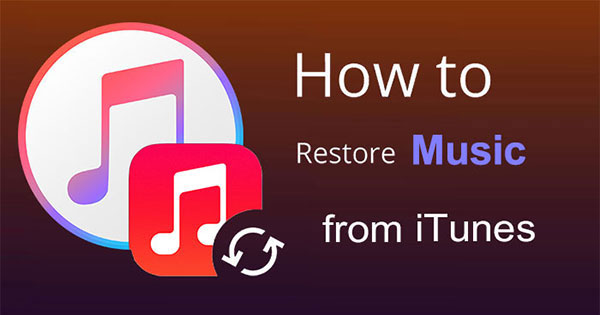
La mejor y más sencilla forma de recuperar canciones borradas de iTunes, con una alta tasa de éxito, es equiparse con un potente software de recuperación de datos . iPhone Music Recovery es el más popular y puede ayudarle a recuperar varios tipos de datos de copias de seguridad de iPhone, iTunes o iCloud.
Características principales:
A continuación se explica cómo recuperar canciones de iTunes usando iPhone Music Recovery:
01 Después de iniciar el programa, seleccione "Recuperar desde el archivo de copia de seguridad de iTunes". Detectará y listará todos los archivos de copia de seguridad en su computadora. Escanee y seleccione el que necesite.

02 Si ha cifrado su copia de seguridad de iTunes, primero deberá ingresar la contraseña de la copia de seguridad antes de continuar con el escaneo del archivo de copia de seguridad de iTunes.
03 Una vez finalizado el escaneo, se mostrarán todos los tipos de datos en el panel izquierdo. Vaya a "Audio de la aplicación" para encontrar los archivos de música. Seleccione los archivos de música que desea recuperar y haga clic en "Recuperar" para guardarlos en su computadora.

Si has comprado música en iTunes Store, puedes volver a descargarla siguiendo estos pasos:
Paso 1. Abra iTunes en su computadora.
Paso 2. Inicia sesión con el ID de Apple utilizado para la compra original.
Paso 3. En el menú superior, haz clic en "Cuenta" y luego selecciona "Comprado".
Paso 4. Accederás a la página "Compras". Aquí, selecciona la pestaña "Música".
Paso 5. Localiza las canciones que deseas recuperar y haz clic en el ícono de la nube o en el botón de descarga junto a cada una.

iTunes comenzará a descargar nuevamente la música seleccionada a tu biblioteca.
Paso 1. Abra la aplicación iTunes Store en su iPhone o iPad.
Paso 2. Pulse "Más" en la parte inferior de la pantalla (representado por tres puntos) y seleccione "Comprado".
Paso 3. Selecciona "Música" y luego haz clic en "No en este [dispositivo]" para ver una lista de canciones que has comprado pero que actualmente no están en tu dispositivo.

Paso 4. Localiza las canciones que deseas recuperar, luego toca el ícono de descarga (una nube con una flecha hacia abajo) junto a cada canción para volver a descargarlas a tu dispositivo.
Muchos usuarios se han encontrado con la misma pregunta: ¿ha desaparecido la música de la biblioteca de Apple? ¿Cómo restaurar la biblioteca de Apple Music ? Puedes hacer clic en el enlace para recuperarla fácilmente.
Si borraste canciones de iTunes por accidente y están en la Papelera, estos pasos te ayudarán a recuperarlas. Aquí te explicamos cómo restaurar canciones borradas de iTunes desde la Papelera:
Paso 1. Abra la "Papelera" en su computadora.
Paso 2. Localiza las canciones eliminadas de iTunes, haz doble clic en el archivo y sigue las instrucciones para arrastrarlo desde la Papelera al escritorio u otra carpeta.
Paso 3. Finalmente, abre las canciones recuperadas de iTunes con iTunes y se agregarán nuevamente a tu biblioteca de iTunes.

Si bien no puedes recuperar canciones eliminadas de iTunes de tu iPhone o iPad a través de la Papelera, después de restaurar el archivo en tu Mac , puedes sincronizar iTunes con todos los dispositivos Apple conectados a la Mac .
Mac es un programa que realiza copias de seguridad de todos tus archivos en un disco duro externo y puede recuperarlos si los borras o los pierdes accidentalmente. Puedes recuperar canciones borradas de iTunes si tienes Mac activado. Aquí te explicamos cómo recuperar canciones en iTunes usando Mac :
Paso 1. Conecte la unidad de respaldo de Time Mac a su computadora Mac .
Paso 2. Abra el Finder y navegue hasta su carpeta de música de iTunes.
Paso 3. Haga clic en el ícono de Time Mac en la esquina superior derecha de la pantalla, luego seleccione la opción "Ingresar a Time Mac ".

Paso 4. En la interfaz de Time Mac , usa la línea de tiempo para volver a un punto en el tiempo antes de eliminar las canciones.
Paso 5. Elige los archivos de canciones o carpetas que quieras restaurar y haz clic en el botón "Restaurar" para devolverlos a tu carpeta de música de iTunes.
Paso 6. Abre iTunes y deberías ver las canciones restauradas.
Si tenías unacopia de seguridad de las canciones en tu biblioteca de iTunes antes de borrarlas, es fácil recuperarlas con iTunes. Aquí tienes una guía paso a paso para recuperar canciones borradas de la biblioteca de iTunes mediante la copia de seguridad de iTunes:
Paso 1. Inicie la aplicación iTunes en su computadora.
Paso 2. Conecte el dispositivo (iPhone, iPad o iPod) que contiene las canciones eliminadas a su computadora mediante un cable USB.
Paso 3. Seleccione el ícono del dispositivo ubicado en la esquina superior izquierda de la ventana de iTunes.
Paso 4. En la pestaña "Resumen", busque la sección "Copias de seguridad".
Paso 5. En "Realizar copia de seguridad y restaurar manualmente", haga clic en "Restaurar copia de seguridad".

Paso 6. Aparecerá una ventana emergente con una lista de copias de seguridad disponibles. Seleccione la copia de seguridad que contiene las canciones eliminadas que desea recuperar.
Paso 7. Haga clic en "Restaurar" y confirme su elección.
Hemos enumerado cinco maneras de recuperar canciones de iTunes. Elige el método que mejor se adapte a tu situación. iPhone Music Recovery es altamente recomendable. Este programa profesional y potente de recuperación de datos puede recuperar música, imágenes, videos, contactos, mensajes y más desde copias de seguridad de iPhone, iTunes y iCloud. Recupera canciones de iTunes fácilmente y es compatible con múltiples dispositivos y versiones iOS , lo que lo convierte en la mejor opción.
Artículos relacionados:
¿Cómo transferir música del iPhone al ordenador eficazmente? (5 consejos)
Cómo transferir música del iPod a la computadora [7 maneras fáciles]
Guía paso a paso: Cómo recuperar contactos eliminados en iPhone
5 formas rápidas de recuperar mensajes de texto borrados en iPhone sin computadora





